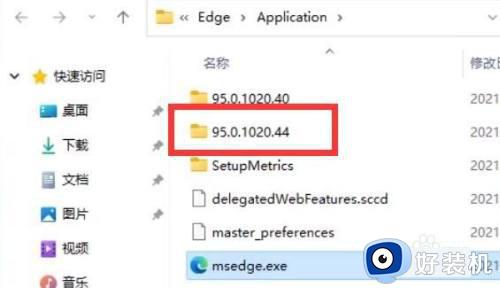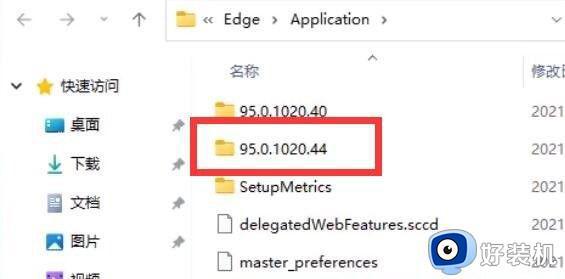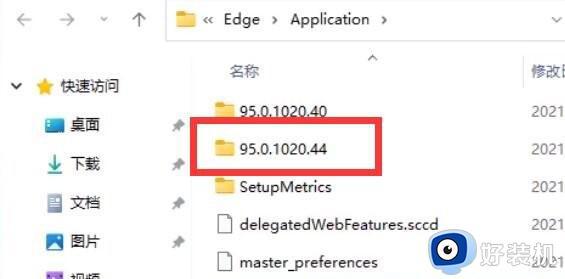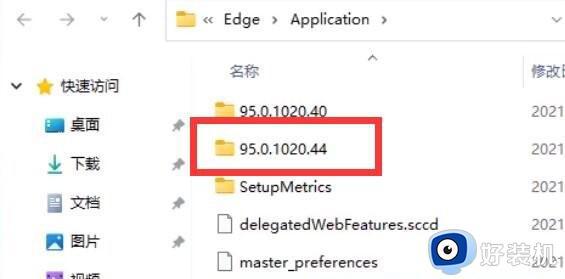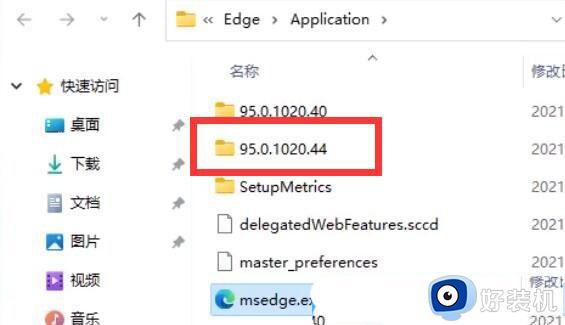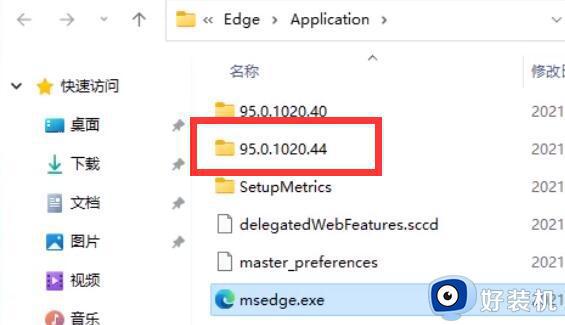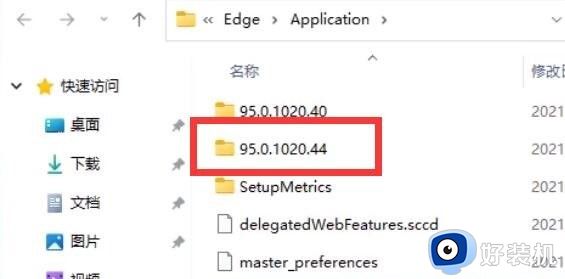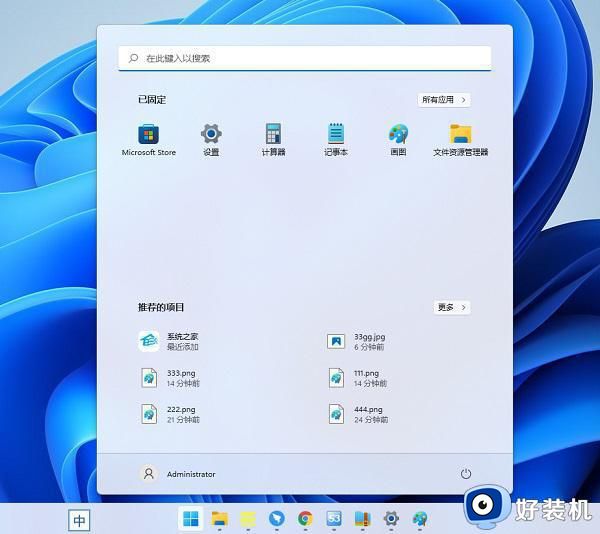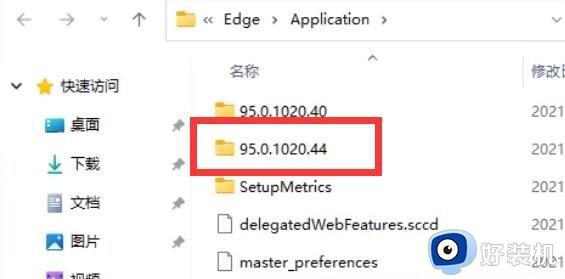win11彻底卸载edge怎么操作 win11如何卸载edge浏览器
时间:2023-05-05 11:29:27作者:xinxin
我们都知道,在win11系统中自带有微软edge浏览器工具,而很多用户都对这款浏览器使用不习惯,因此每次在win11电脑中安装了其它浏览器之后,就想要将edge浏览器工具进行卸载,那么win11如何卸载edge浏览器呢?这里小编就来教大家win11彻底卸载edge操作方法。
推荐下载:win11官方iso镜像下载
具体方法:
第1步:进入edge浏览器的文件所在位置,打开最新版本号的文件夹。
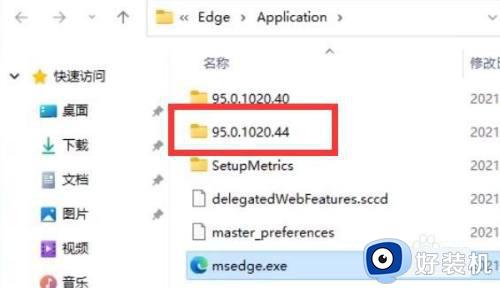
第2步:接着打开“install”文件夹。
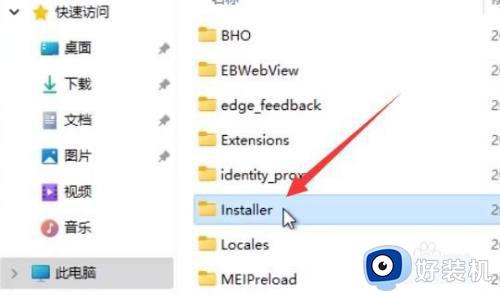
第三步:按住键盘“shift”点击鼠标右键,选择“在此处打开powershell窗口”。
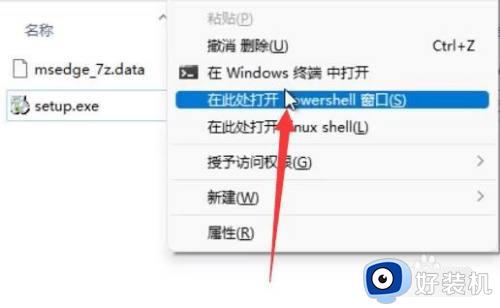
第4步:打开后在其中输入“.setup.exe -uninstall -system-level -verbose-logging -force-uninstall。
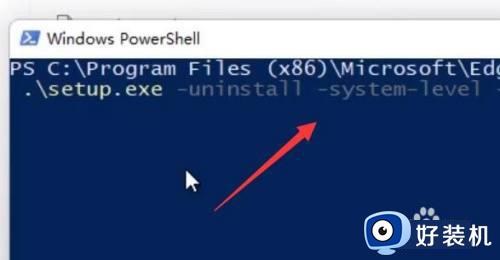
第5步:输入完成后,按下键盘回车,就可以完成edge浏览器卸载了。
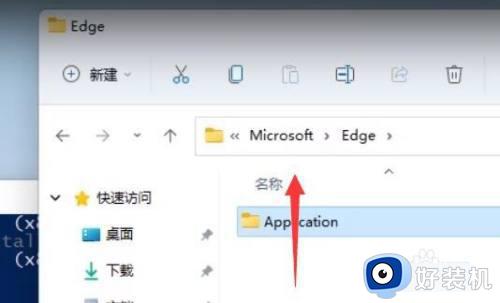
上述就是小编给大家带来的win11彻底卸载edge操作方法了,如果有不了解的用户就可以按照小编的方法来进行操作了,相信是可以帮助到一些新用户的。